第十五课 排序与筛选 教学设计 (3)
文档属性
| 名称 | 第十五课 排序与筛选 教学设计 (3) | 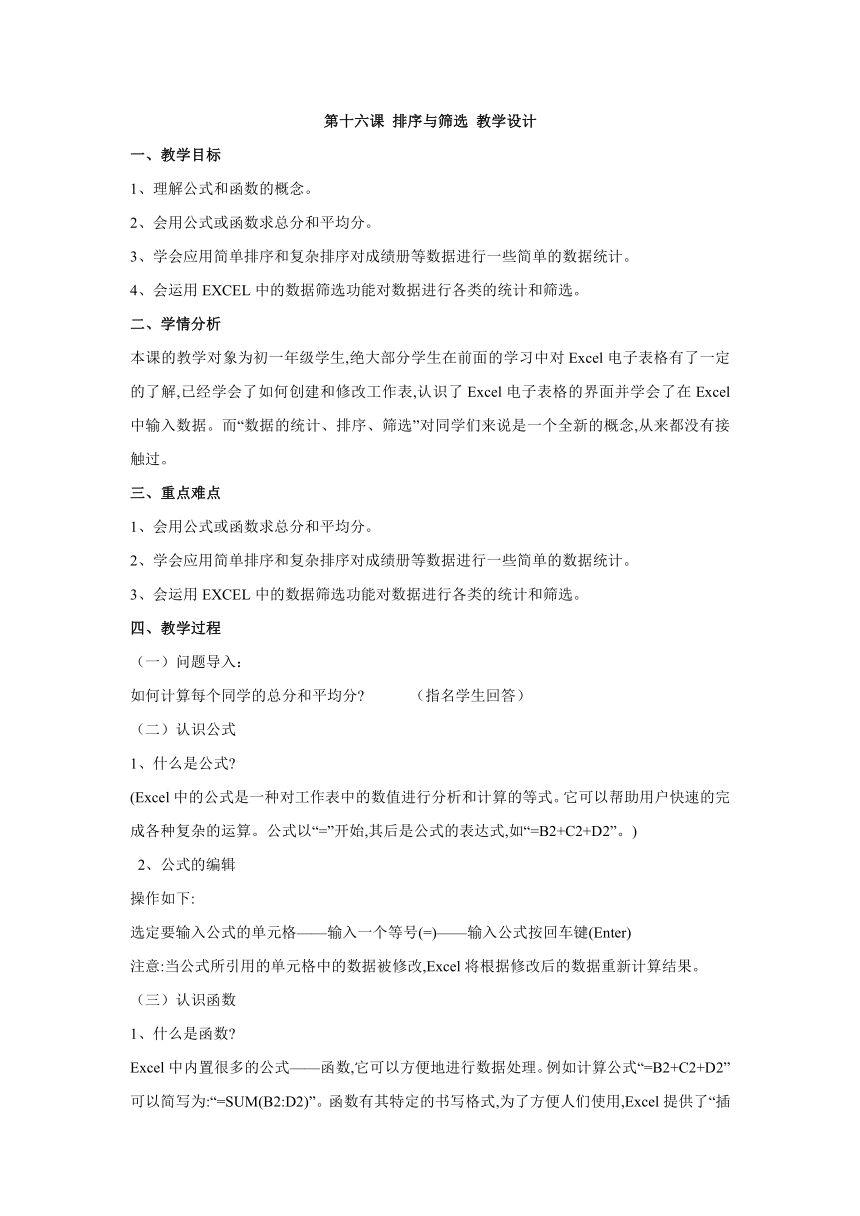 | |
| 格式 | zip | ||
| 文件大小 | 12.8KB | ||
| 资源类型 | 教案 | ||
| 版本资源 | 浙教版 | ||
| 科目 | 信息科技(信息技术) | ||
| 更新时间 | 2016-10-12 21:55:48 | ||
图片预览
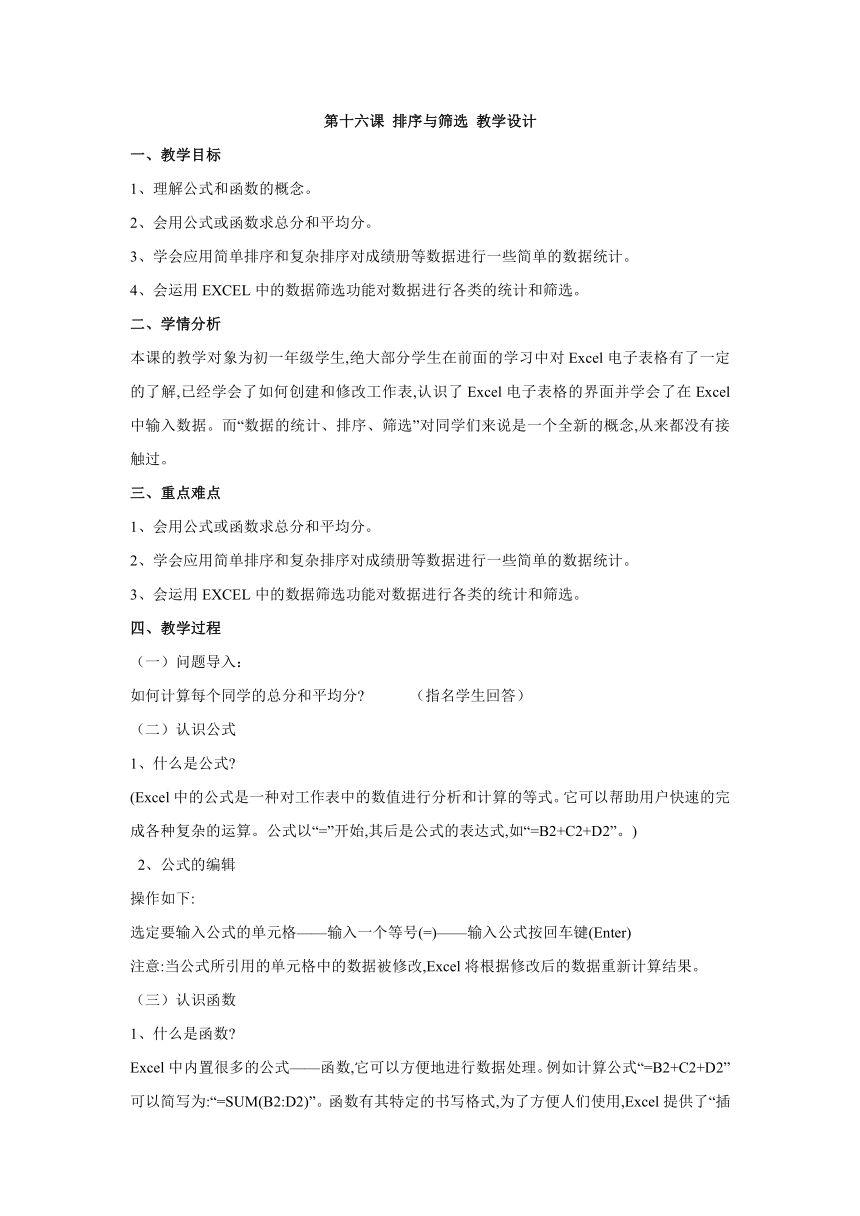
文档简介
第十六课
排序与筛选
教学设计
一、教学目标
1、理解公式和函数的概念。
2、会用公式或函数求总分和平均分。
3、学会应用简单排序和复杂排序对成绩册等数据进行一些简单的数据统计。
4、会运用EXCEL中的数据筛选功能对数据进行各类的统计和筛选。
二、学情分析
本课的教学对象为初一年级学生,绝大部分学生在前面的学习中对Excel电子表格有了一定的了解,已经学会了如何创建和修改工作表,认识了Excel电子表格的界面并学会了在Excel中输入数据。而“数据的统计、排序、筛选”对同学们来说是一个全新的概念,从来都没有接触过。
三、重点难点
1、会用公式或函数求总分和平均分。
2、学会应用简单排序和复杂排序对成绩册等数据进行一些简单的数据统计。
3、会运用EXCEL中的数据筛选功能对数据进行各类的统计和筛选。
四、教学过程
(一)问题导入:
如何计算每个同学的总分和平均分
(指名学生回答)
(二)认识公式
1、什么是公式
(Excel中的公式是一种对工作表中的数值进行分析和计算的等式。它可以帮助用户快速的完成各种复杂的运算。公式以“=”开始,其后是公式的表达式,如“=B2+C2+D2”。)
2、公式的编辑
操作如下:
选定要输入公式的单元格——输入一个等号(=)——输入公式按回车键(Enter)
注意:当公式所引用的单元格中的数据被修改,Excel将根据修改后的数据重新计算结果。
(三)认识函数
1、什么是函数
Excel中内置很多的公式——函数,它可以方便地进行数据处理。例如计算公式“=B2+C2+D2”可以简写为:“=SUM(B2:D2)”。函数有其特定的书写格式,为了方便人们使用,Excel提供了“插入函数”的工具。
2、那平均分如何求呢
在E2计算第一个学生的总分:
方法1:=98+101+99
方法2::=sum(98,101,99)
方法3:=B2+C2+D2
方法4:=sum(B2:D2)
哪种方法好 为什么 (学生总结)
当该同学的成绩改变时,公式3、4不需要修改;
公式3、4可以通过自动填充到下面的单元格来计算其他同学的成绩!
(四)公式的移动和复制
修改公式:单击要修改的公式所在的单元格,在编辑栏中对公式进行修改按回车键(Enter)。
删除公式:单击包含公式的单元格,按”DELETE“键即可删除公式。
移动公式:单击要移动的公式所在的单元格,剪切公式,选定要粘贴的公式所在的单元格,或用拖曳的方法操作。
复制公式:单击要复制的公式所在的单元格,复制公式,选定要粘贴公式所在的单元格。
学以致用:打开上次保存的“各地日照时间表”,分别利用公式或函数计算各地的年日照时数和各地的平均日照时数。
(几名同学演示操作过程并讲解。)
(五)数据排序
1、简单排序
对数据清单进行排序时,如果只是按照单列的内容进行简单排序,可以直接使用工具栏中的“升序排序”按钮
或“降序排序”按钮
2、高级排序
高级排序是指按照多个条件对数据清单进行排序。
(1)当主要和次要关键字都一致时,按第三关键字排序
(2)当主关键字一致时,按次要关键字排序
练习:1、打开“各地日照时间表”,按年日照时数从低到高排序。
提示:使用升序排序。
2、打开D盘的“学生成绩表”,将数据按总分从高到低排序,如果总分相同,按语文成绩的高低排列。
提示:排序中定义关键字
(几名同学到讲台演示操作过程,教师及时指导纠正)
(六)筛选
1、自动筛选
操作:
“数据”——“筛选”——“自动筛选”——设置筛选范围
2、退出筛选
(1)“数据”
→
“筛选”→去掉“自动筛选”前的√
(2)“数据”
→
“筛选”→
“全部显示”
3、高级筛选
对数据清单中的字段比较多,筛选条件也比较多,用自定义筛选就很麻烦,对筛选条件较多的情况,可用高级筛选来处理。
操作:【数据】菜单--【筛选】命令--【高级筛选】
与数据库函数的条件区域设置一样
4、条件区域设置
建立条件区域:在数据清单以外的空白区域输入筛选条件,(例如:筛选语文成绩大于60分小于90分的同学,则条件区域为
注意:条件区域建立时,两个条件之间是“或”的关系,则形式如下:
例:语文成绩少于65分或大于90分,表示成:
如果条件之间是“与”的关系,则形式如下:
例:语文成绩大于90分且数学大于90分的,表示成:
(七)作业
打开D盘的“七年级段考成绩表”工作簿,将语文成绩大于90分且总分大于500分的同学的数据记录筛选到以A15为左上角的位置。
提示:使用高级筛选
(学生分组讨论,每小组选出一个代表讲解并演示操作)
排序与筛选
教学设计
一、教学目标
1、理解公式和函数的概念。
2、会用公式或函数求总分和平均分。
3、学会应用简单排序和复杂排序对成绩册等数据进行一些简单的数据统计。
4、会运用EXCEL中的数据筛选功能对数据进行各类的统计和筛选。
二、学情分析
本课的教学对象为初一年级学生,绝大部分学生在前面的学习中对Excel电子表格有了一定的了解,已经学会了如何创建和修改工作表,认识了Excel电子表格的界面并学会了在Excel中输入数据。而“数据的统计、排序、筛选”对同学们来说是一个全新的概念,从来都没有接触过。
三、重点难点
1、会用公式或函数求总分和平均分。
2、学会应用简单排序和复杂排序对成绩册等数据进行一些简单的数据统计。
3、会运用EXCEL中的数据筛选功能对数据进行各类的统计和筛选。
四、教学过程
(一)问题导入:
如何计算每个同学的总分和平均分
(指名学生回答)
(二)认识公式
1、什么是公式
(Excel中的公式是一种对工作表中的数值进行分析和计算的等式。它可以帮助用户快速的完成各种复杂的运算。公式以“=”开始,其后是公式的表达式,如“=B2+C2+D2”。)
2、公式的编辑
操作如下:
选定要输入公式的单元格——输入一个等号(=)——输入公式按回车键(Enter)
注意:当公式所引用的单元格中的数据被修改,Excel将根据修改后的数据重新计算结果。
(三)认识函数
1、什么是函数
Excel中内置很多的公式——函数,它可以方便地进行数据处理。例如计算公式“=B2+C2+D2”可以简写为:“=SUM(B2:D2)”。函数有其特定的书写格式,为了方便人们使用,Excel提供了“插入函数”的工具。
2、那平均分如何求呢
在E2计算第一个学生的总分:
方法1:=98+101+99
方法2::=sum(98,101,99)
方法3:=B2+C2+D2
方法4:=sum(B2:D2)
哪种方法好 为什么 (学生总结)
当该同学的成绩改变时,公式3、4不需要修改;
公式3、4可以通过自动填充到下面的单元格来计算其他同学的成绩!
(四)公式的移动和复制
修改公式:单击要修改的公式所在的单元格,在编辑栏中对公式进行修改按回车键(Enter)。
删除公式:单击包含公式的单元格,按”DELETE“键即可删除公式。
移动公式:单击要移动的公式所在的单元格,剪切公式,选定要粘贴的公式所在的单元格,或用拖曳的方法操作。
复制公式:单击要复制的公式所在的单元格,复制公式,选定要粘贴公式所在的单元格。
学以致用:打开上次保存的“各地日照时间表”,分别利用公式或函数计算各地的年日照时数和各地的平均日照时数。
(几名同学演示操作过程并讲解。)
(五)数据排序
1、简单排序
对数据清单进行排序时,如果只是按照单列的内容进行简单排序,可以直接使用工具栏中的“升序排序”按钮
或“降序排序”按钮
2、高级排序
高级排序是指按照多个条件对数据清单进行排序。
(1)当主要和次要关键字都一致时,按第三关键字排序
(2)当主关键字一致时,按次要关键字排序
练习:1、打开“各地日照时间表”,按年日照时数从低到高排序。
提示:使用升序排序。
2、打开D盘的“学生成绩表”,将数据按总分从高到低排序,如果总分相同,按语文成绩的高低排列。
提示:排序中定义关键字
(几名同学到讲台演示操作过程,教师及时指导纠正)
(六)筛选
1、自动筛选
操作:
“数据”——“筛选”——“自动筛选”——设置筛选范围
2、退出筛选
(1)“数据”
→
“筛选”→去掉“自动筛选”前的√
(2)“数据”
→
“筛选”→
“全部显示”
3、高级筛选
对数据清单中的字段比较多,筛选条件也比较多,用自定义筛选就很麻烦,对筛选条件较多的情况,可用高级筛选来处理。
操作:【数据】菜单--【筛选】命令--【高级筛选】
与数据库函数的条件区域设置一样
4、条件区域设置
建立条件区域:在数据清单以外的空白区域输入筛选条件,(例如:筛选语文成绩大于60分小于90分的同学,则条件区域为
注意:条件区域建立时,两个条件之间是“或”的关系,则形式如下:
例:语文成绩少于65分或大于90分,表示成:
如果条件之间是“与”的关系,则形式如下:
例:语文成绩大于90分且数学大于90分的,表示成:
(七)作业
打开D盘的“七年级段考成绩表”工作簿,将语文成绩大于90分且总分大于500分的同学的数据记录筛选到以A15为左上角的位置。
提示:使用高级筛选
(学生分组讨论,每小组选出一个代表讲解并演示操作)
